برای مشاهده نسخه بایوس نصب شده روی مادربورد سیستم در زمان کار با سیستم عامل ویندوز چند روش متفاوت وجود دارد، که در اینجا به آنها اشاره میکنیم:
استفاده از کامندلت پاورشل برای مشاهده Bios در ویندوز
در این روش بعد از باز کردن پاورشل دستور زیر را برای مشاهده نسخه بایوس سیستم وارد کرده و اینتر میکنیم
Get-WmiObject win32_bios
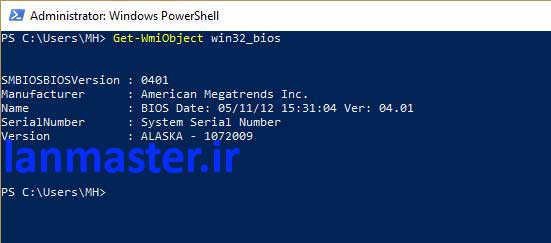
استفاده از دستورات WMI برای مشاهده نسخه بایوس
در استفاده از WMI برای مشاهده نسخه بایوس باید در یک محیط خط فرمان ویندوز مانند پاورشل یا Command prompt دستور زیر را وارد کرد.
wmic bios get biosversion
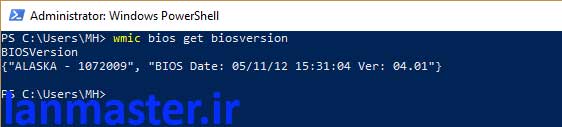
استفاده از ابزار MSINFO32 برای مشاهده Bios در ویندوز
در این روش باید در پنجره Run عبارت MSINFO32 را وارد کرده و دکمه Enter را فشار دهید.
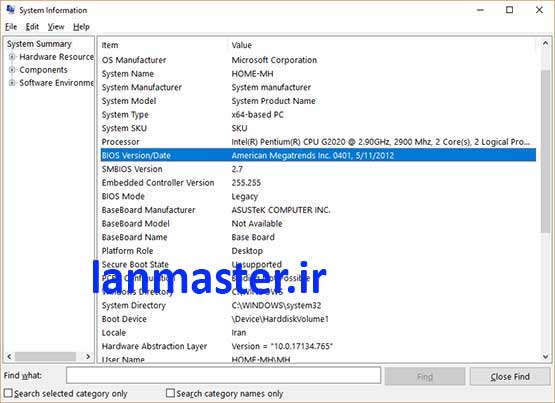
استفاده از رجستری ویندوز برای مشاهده بایوس در ویندوز
در این روش برای مشاهده اطلاعات بایوس باید به کلید رجیستری که آدرس آن در زیر قرار دارد، مراجعه کنید.
CHKEY_LOCAL_MACHINE\HARDWARE\DESCRIPTION\System\BIOS
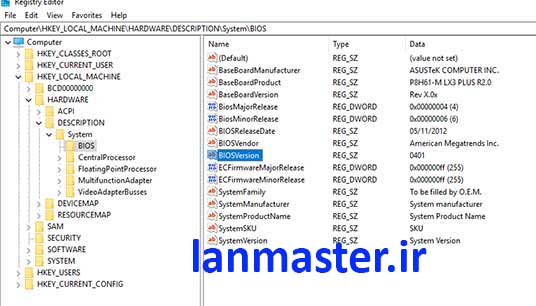
استفاده از ابزار DXDiag برای مشاهده نسخه بایوس
برای استفاده از این ابزار برای مشاهده نسخه بایوس کافی است عبارت dxdiag را در RUN وارد کرده و اینتر کنید. سپس میتوانید نسخه BIOS سیستم خود را در تب System مشاهده کنید.
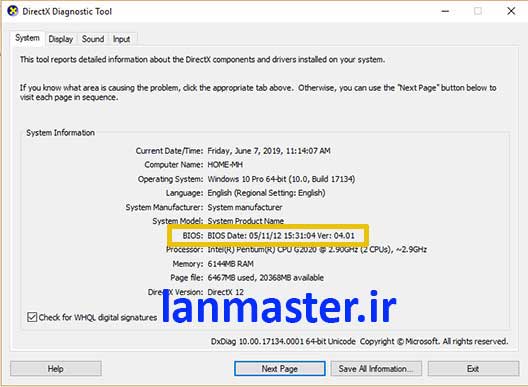

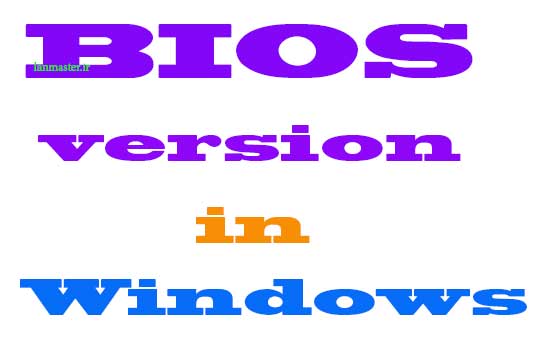







نظر خود را در مورد این مقاله بنویسید